年賀状は、新年のあいさつを交わす日本ならではの文化として、家庭や企業で長く親しまれています。
しかし近年では、パソコンやスマートフォンの普及により、Eメールで送るデジタル年賀状やSNSでの挨拶が主流になりつつあります。
紙の年賀状に比べて手軽に作成・送信できることから、無料で作れるデジタル年賀状や、PDF年賀状をメールで送るといったスタイルも注目を集めています。
この記事では、デジタル年賀状のメリットや無料で作成できる方法、さらにPDFで年賀状を作成・送信する手順を分かりやすく紹介します。
DX時代にふさわしい新しい年賀状の形を、一緒に見ていきましょう。
DX化の流れを背景に、2025年の年賀状でもデジタル形式を選ぶ方が増えそうです。デジタル年賀状のメリットは、以下のとおりです。
・郵便ハガキは1枚85円、100枚で8,500円必要ですが、デジタル年賀状は無料です(通信料は別途必要ですが)。
・ハガキの印刷や投函の手間と費用も馬鹿にはなりません。特にインクジェットプリンタのインク代は数個買うとプリンタが買えるほどの価格となりますが、それを省略できます。
・紙を使わないので、ペーパレスに貢献することができます。
・事前にメールの配信予約をすれば、好きなタイミングでメールを送信することができます。
予約配信を利用すれば、たとえば1月1日0時に送信することも可能ですが、受信側の負荷や迷惑メールと混同される可能性もあるので、配信時刻を工夫するのが賢明です。
・相手の住所がわからなくても、いつも使っているメールアドレスに送付が可能です。
・メールなら場所を問わず年賀状を確認してもらえるので、相手の働き方を気にする必要がありません。
オールインワンPDF編集ソフトPDFelementを使えば、デジタル年賀状を直接編集し、さらにそれを直接送信することができます。ではまず、テンプレートを利用して編集する手順を説明します。
①PDFelementを起動します。
②「PDF作成」→「PDFテンプレート」を選択します。
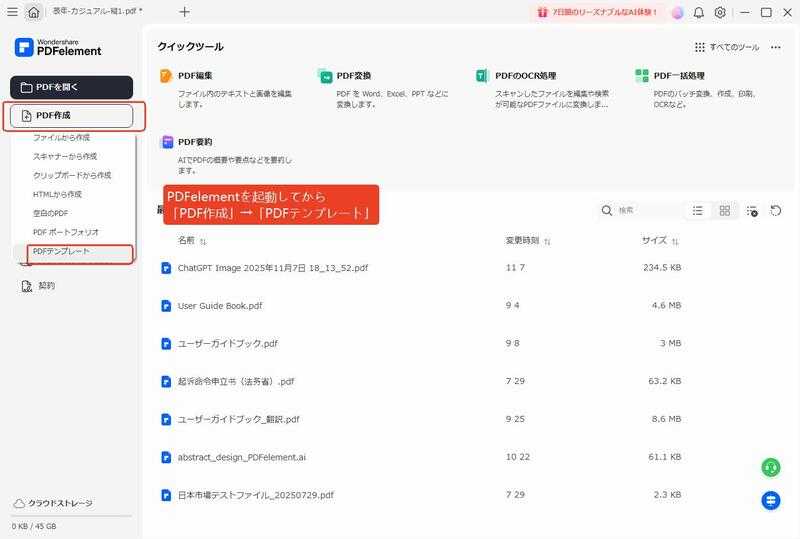
③「テンプレートモール」が開くので「年賀状」を選択します。

④使いたいテンプレートをクリックすると、プレビュー画面が立ち上がるので、それでよければ「編集する」ボタンをクリックします。
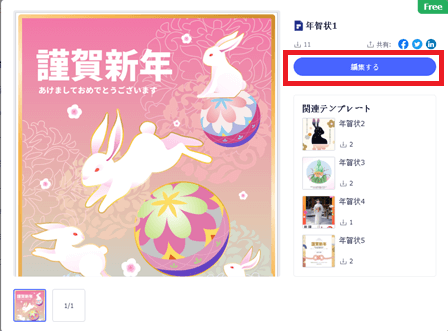
⑤テンプレートがスキャンされたPDFの場合、「OCR処理」を行います。
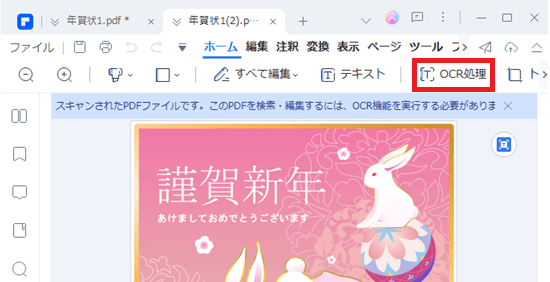
⑥編集できるようになるので適宜編集し、保存します。
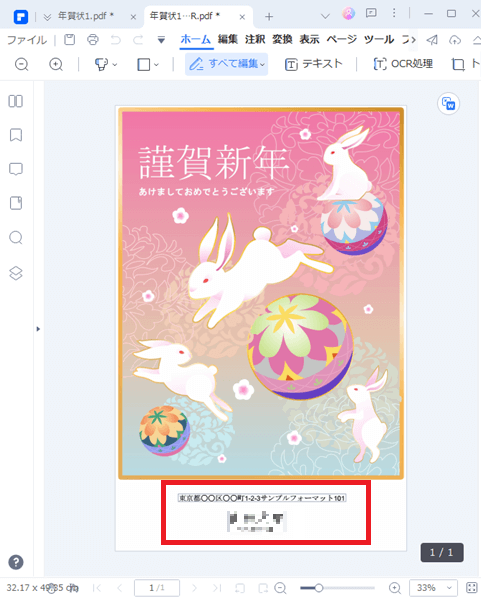
年賀状の編集が終了したら、以下の手順でPDFelementからそのまま送信することが可能です。
①「共有ボタン」(紙飛行機のアイコン)をクリックします。
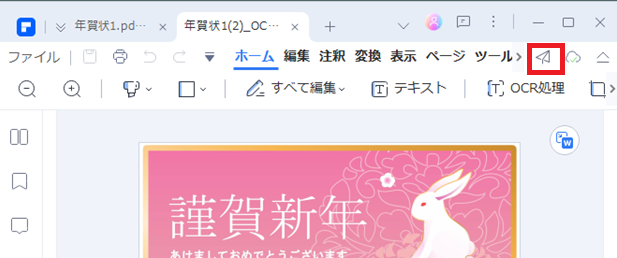
②共有のサブウィンドウが開くので、「メール」をクリックします。
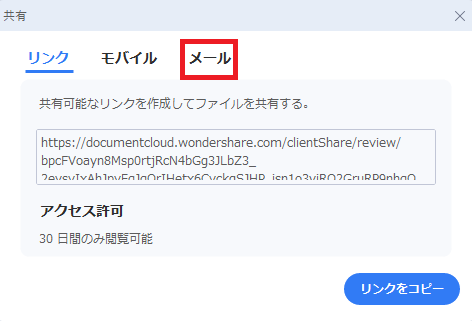
③使えるメールソフトの一覧が表示されるので、使用するメールソフトを選択します。
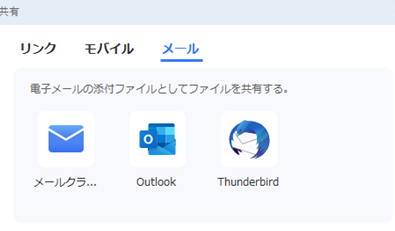
④メールソフトが起動し、編集した年賀状が添付されたメール作成画面が立ち上がるので、送付先と本文等を追記して送信します。(画像はThunderbirdの例です)
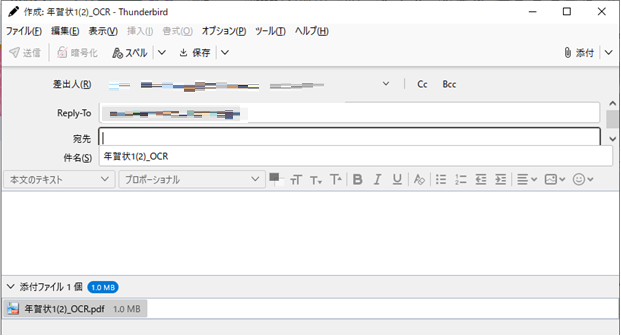
添付まで自動的に処理できるので非常に便利ですね。
ここまで説明してきたように、デジタル年賀状はコストもかからず非常に便利ですが、以下の点に注意する必要があります。
・すべての年賀状を紙からメールに切り替えたい場合には、今回はメールと紙両方で年賀状を送り、次回以降からはメールのみに切り替えることを伝えておけば角が立たないですね。
・年賀状メールの件名は「新年のご挨拶」、「あけましておめでとうございます」というようにして、年賀状メールであることがひと目でうかがえる内容にしましょう。
・単にPDF年賀状を添付するだけではなく、きちんと新年の挨拶や抱負などを書いておきましょう。
・年賀状は本来個別で送るものなので、重要な顧客や取引先への年賀状の宛名を「お客様各位」などとまとめてCCで送付すると、年賀状としては失礼に当たります。重要な顧客・取引先には年賀状メールを個別で送りましょう。もし一斉配信で年賀状を送りたいのであれば、差込み機能を使うなどして、宛名部分が相手によって切り替わるようにしましょう。
デジタル年賀状(年賀メール)でも基本的なマナーや構成は紙の年賀状と変わりません。
新年の挨拶・昨年のお礼・今年の抱負やお願いを丁寧に伝えるのが基本です。
しかし一方で、依然として「メールの年賀状は失礼では?」と感じる方も一定数存在します。そのため、メールで送る理由を一言添える、あるいは 配慮のある文面にする ことが重要です。
ここでは、ビジネスからカジュアルまで幅広く使える例文を紹介します。
冒頭の新年挨拶
昨年のお礼
本年のご挨拶・抱負
メールで送付する理由の説明(ビジネスの場合は必須)
結びの言葉
紙の年賀状よりも簡潔に、読みやすくまとめるのがポイントです。
例文①(取引先向け・最もフォーマル)
謹んで新春のお慶びを申し上げます。
旧年中はひとかたならぬご愛顧を賜り、誠にありがとうございました。
本年も変わらぬお引き立てのほど、よろしくお願い申し上げます。
なお、弊社では業務効率化および環境配慮(DX / ペーパーレス化)の観点から、
年賀のご挨拶をメールにて失礼させていただいております。
何卒ご理解賜りますようお願い申し上げます。
例文②(取引先・やや柔らかめ)
あけましておめでとうございます。
昨年は大変お世話になり、心より感謝申し上げます。
本年も引き続きどうぞよろしくお願いいたします。
ペーパーレス化推進のため、年賀状はメールにてご挨拶させていただきます。
本年も何卒よろしくお願い申し上げます。
あけましておめでとうございます。
昨年は多くのご指導をいただき、誠にありがとうございました。
本年もご迷惑をおかけすることもあるかと存じますが、
変わらぬご指導のほどよろしくお願い申し上げます。
※今年はデジタル年賀状に切り替え、メールにて失礼いたします。
あけましておめでとうございます。
昨年は当店をご利用いただき、誠にありがとうございました。
本年も皆さまに喜んでいただけるサービスをお届けできるよう努めてまいります。
ペーパーレス化の取り組みにより、年賀状をメールにて送付しております。
本年もどうぞよろしくお願いいたします。
あけおめ!ことよろ!
今年も仲良くしてね。
最近はデジタル年賀状にしてるので、メールで失礼!
今年も良い一年になりますように!
あけましておめでとうございます。
年始のご挨拶をメールにてお送りする失礼をお許しください。
昨年いただいたご厚情に深く感謝しております。
本年が素晴らしい一年になりますよう心よりお祈り申し上げます。年賀メールの文面が整ったら、次は年賀状のデザイン作成です。
Wondershare PDFelementなら、PCでもスマホでもPDF年賀状を簡単に作成できます。
デジタル年賀状を「すぐに」作りたい方に最適なオールインワンソフトです。
無料版でも基本機能を試せるので、まずは気軽に体験してみてください。

DX化が進む中、デジタル年賀状は手軽でコストを抑えられる新しい年賀状スタイルとして注目を集めています。
本記事では、デジタル年賀状のメリットから、PDFでの年賀状作成方法、年賀状をメールで送る手順まで分かりやすく紹介しました。
また、年賀状をPDFで作成したい方には、オールインワンPDF編集ソフトWondershare PDFelementが最適です。
テンプレートを使って誰でも簡単にPDF年賀状を作成でき、メール添付での送信までスムーズに行えます。無料版で試すこともできるので、ぜひ活用をご検討ください。
関連記事:年賀状じまい・終活年賀状の書き方や文例をわかりやすく解説!>>
PDF形式がおすすめです。レイアウト崩れが起きにくく、PCやスマホどちらでも同じ見た目で表示できます。画像(PNG/JPG)よりビジネス向きです。
はい、無料で作成できます。フリーのテンプレートサイトやアプリを使えば、画像やPDF形式の年賀状を誰でも簡単に作れます。印刷にもそのまま使えます。
あります。PDFelementなら、年賀状テンプレートに文字や写真を配置するだけでPDF年賀状を作成可能です。レイアウト調整や修正も直感的に行えます。
相手との関係性によりますが、最近はデジタル年賀状も一般的です。メール中心の取引先やオンラインでのやり取りが多い相手なら、PDF送付でも問題ありません。
難しくありません。PDFelementなら写真の拡大・配置、文字入れ、背景変更もドラッグ&ドロップ感覚で編集できます。完成したPDFはメール送付や自宅印刷にも使えます。
この文書または製品に関するご不明/ご意見がありましたら、 サポートセンター よりご連絡ください。ご指摘をお待ちしております!
役に立ちましたか?コメントしましょう!